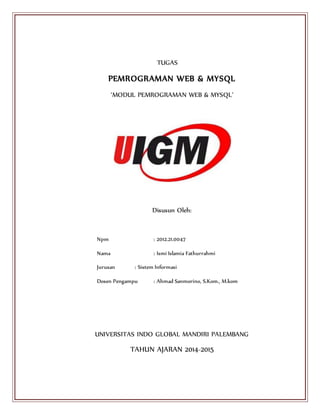
modul pemrograman web dengan dreamweaver, sql & php
- 1. TUGAS PEMROGRAMAN WEB & MYSQL ‘MODUL PEMROGRAMAN WEB & MYSQL’ Disusun Oleh: Npm : 2012.21.0047 Nama : Ismi Islamia Fathurrahmi Jurusan : Sistem Informasi Dosen Pengampu : Ahmad Sanmorino, S.Kom., M.kom UNIVERSITAS INDO GLOBAL MANDIRI PALEMBANG TAHUN AJARAN 2014-2015
- 2. i DAFTAR MATERI NO MATERI HAL 1 MEMBUAT HTML SEDERHANA 1-3 2 MEMBUKA MYSQL DI CMD 4 3 MEMBUAT DATABASE & TABEL DI MYSQL 5 4 MEMASUKKAN ISI FIELD KE DALAM TABEL 6 5 PERINTAH-PERINTAH DI MYSQL 7-8 6 MEMBUAT DREAMWEAVER SEDERHANA 9-13 7 MENGHUBUNGKAN KONEKSI DREAMWEAVER & MYSQL 14-20 8 MEMBUAT NAVIGATION BAR DI DREAMWEAVER 21-23 9 MEMBUAT TABEL MENGGUNAKAN PRIMARY KEY 24 10 MEMBUAT OPTION EDIT DAN DELETE DI DREAMWEAVER 25-31 11 MEMBUAT BUTTON & FORM INPUT DATA DI DREAMWEAVER 32-34 12 MENGHITUNG TRANSAKSI PENJUALAN 35-37 13 MENENTUKAN NILAI TERTINGGI DAN TERENDAH 38-42 14 MENENTUKAN BILANGAN GANJIL DAN GENAP 43-45 15 MENENTUKAN GRADE NILAI 46-48 16 INPUT DATA DENGAN MENGGUNAKAN JQUERY 49-55 17 MENGGUNAKAN TAB SECTION 56-60 18 INPUT DATA DENGAN MENGGUNAKAN CHART (BAR) 61-67 19 INPUT DATA DENGAN MENGGUNAKAN CHART (PIE) 68-72 20 MEMBUAT DATABASE MENGGUNAKAN PHPMYADMIN 73-75 21 MEMBUAT FORM LOGIN 76-80
- 3. ii 22 MEMBUAT JAJAK PENDAPAT 81-87 23 MENAMPILKAN INFO & JUMLAH PENGUNJUNG 88-92 24 UPLOAD GAMBAR 93-96 25 MEMBUAT COOKIES 97-102 26 MEMBUAT SESSION 103-106 27 MEMBUAT KONVERSI SUHU (1) 107-109 28 MEMBUAT KONVERSI SUHU (2) 110-115 DAFTAR TABEL
- 4. iii NO. TABEL NAMA TABEL NO. MATERI HAL 1 Nilai 10 25 2 Brg 12 35 3 Nilai 13 38 4 Bilangan 14 43 5 Grade 15 46 6 Inputdata 16 49 7 Chart 18 61 8 Mhs 19 68 9 Admin 21 76 10 Poll 22 81 11 Visitors 23 88 12 Simpan 24 93 DAFTAR GAMBAR
- 5. iv NO. MATERI NO. GAMBAR KETERANGAN GAMBAR HAL 1 1.1. Source Code HTML Sederhana (index.html) 1 1.2. Source Code HTML Sederhana (kedua.html) 2 1.3. Tampilan HTML Sederhana (index.html) 3 1.4. Tampilan HTML Sederhana (kedua.html) 3 2 2.1. Perintah Membuka MySQL di Cmd 4 3 3.1. Perintah Membuat Database & Tabel MySQL 5 4 4.1. Perintah Memasukkan Isi Field ke Dalam Tabel 6 6 6.1. Membuat File PHP Baru di Macromedia DW 9 6.2. Menyimpan File index.php 10 6.3. Memasukkan tabel kedalam File index.php 10 6.4. Blok dan Merge Table 11 6.5. Tampilan Dasar 11 6.6. Pilihan Tampilan 11 6.7. Penambahan kode <marquee> 11 6.8. Memasukkan tabel kedalam tabel 12 6.9. Nama-nama field 12 6.10. Tampilan Membuat DW Sederhana 13 7 7.1. Properties PHP di DW 14 7.2. Memasukkan tabel kedalam file index.php 15 7.3. Nama-nama field 15 7.4. Tampilan Local Info 16 7.5. Tampilan Remote Info 16 7.6. Tampilan Testing Server 17 7.7. Memilih MySQL Connection 17
- 6. v 7.8. Membuat koneksi 18 7.9. Memilih Recordset (Query) 18 7.10. Membuat recordset mahasiswa 19 7.11. Pemindahan field recordset ke tabel 19 7.12. Tampilan Menghubungkan Koneksi DW & MySQL 20 8 8.1. Pengaturan Recordset Navigation Bar 21 8.2. Pengaturan Repeated Region 22 8.3. Tampilan Membuat Navigation Bar di DW (1) 23 8.4. Tampilan Membuat Navigation Bar di DW (2) 23 9 9.1. Perintah membuat tabel menggunakan primary key 24 10 10.1. Merge kolom option 26 10.2. Jendela make link (edit) 26 10.3. Parameters 27 10.4. Jendela make link (delete) 27 10.5. Recordset edit 28 10.6. Pengaturan Form Edit 29 10.7. Pengaturan Form Delete 30 10.8. Tampilan Membuat Option Edit dan Delete 31 11 11.1. Jendela Flash Button 32 11.2. Form Insert Record 33 11.3. Tampilan Button dan Form Input Data 34 12 12.1. Record tabel Brg 35 12.2. Nama-nama field 36 12.3. Query brg 36 12.4. Tampilan Menghitung Transaksi Penjualan 37 13 13.1. Form Insert Record 39 13.2. Pengaturan tata letak 39
- 7. vi 13.3. Query nilai 40 13.4. Source Code Nilai tertinggi dan terendah 41 13.5. Tampilan Menentukan Nilai Tertinggi dan Terendah 42 14 14.1. Query bilangan 44 14.2. Source Code Bilangan Ganjil & Genap 44 14.3. Tampilan Menetukan Bilangan Ganjil dan Genap 45 15 15.1. Query grade 47 15.2. Source Code Grade Nilai 47 15.3. Tampilan Menentukan Grade Nilai 48 16 16.1. Folder jquery-ui 50 16.2. Buka File date-formats.html 50 16.3. Pilih tab Code 51 16.4. Source Code input data menggunakan jquery (head) 51 16.5. Source Code input data menggunakan jquery (body) 52 16.6. Meletakkan Code kedalam <tr> 52 16.7. Pengaturan Form Insert Record 53 16.8. Tampilan Input Data dengan Menggunakan JQuery 55 17 17.1. Buka file default.html 56 17.2. Source Code tab section (head) 57 17.3. Source Code tab section (body) 58 17.4. Blok Isi File index.php 59 17.5. Form didalam tab section 59 17.6. Tampilan Menggunakan Tab Section 60 18 18.1. Pengaturan Form Insert Record 62 18.2. Query chart 63 18.3. Buka file index.html 63 18.4. Source Code Chart Bar (head) 64
- 8. vii 18.5. Source Code Chart Bar (body) 65 18.6. Pengaturan tabel sayuran 66 18.7. Tampilan Input Data Menggunakan Chart (Bar) 67 19 19.1. Query mhs 69 19.2. Buka file index.html 70 19.3. Source Code Chart Pie (head) 70 19.4. Source Code Chart Pie (body) 71 19.5. Tampilan Input Data Menggunakan Chart (Pie) 72 20 20.1. Membuat Database Mahasiswa 73 20.2. Membuat table data_mhs 74 20.3. Membuat field 74 20.4. Tampilan tabel berhasil dibuat 75 20.5. Fungsi-fungsi di PHPMyAdmin 75 21 21.1. Record tabel admin 76 21.2. Pengaturan Log In User 77 21.3. Properties type (Password) 77 21.4. Pengaturan Log Out User 78 21.5. Tampilan Membuat Form Login 80 22 22.1. Radio Button Jajak Pendapat 82 22.2. Source Code file sambung.php 83 22.3. Source Code file vote.php 84 22.4. Source Code file grafik.php 86 22.5. Tampilan Membuat Jajak Pendapat 87 23 23.1. Source Code file index.php 89 23.2. Source Code file koneksi.php 90 23.3. Source Code file jumlah.php 91 23.4. Tampilan Menampilkan Info dan Jumlah Pengunjung 92
- 9. viii 24 24.1. Source Code file index.php 94 24.2. Source Code file koneksi.php 95 24.3. Tampilan Upload Gambar 96 25 25.1. Source Code file create.php 97 25.2. Source Code file check.php 98 25.3. Source Code file retrieve.php 99 25.4. Source Code file modify.php 100 25.5. Source Code file delete.php 101 25.6. Tampilan Membuat Cookies 102 26 26.1. Source Code file index.php 103 26.2. Source Code file periksa.php 104 26.3. Source Code file hapus.php 105 26.4. Tampilan Membuat Session 106 27 27.1. Source Code file index.php (1) 107 27.2. Source Code file index.php (2) 108 27.3. Tampilan Membuat Konversi Suhu (1) 109 28 28.1. Source Code file index.php (1) 110 28.2. Source Code file index.php (2) 111 28.3. Source Code file convert_suhu.php (1) 112 28.4. Source Code file convert_suhu.php (2) 113 28.5. Source Code file convert_suhu.php (3) 114 28.6. Tampilan Membuat Konversi Suhu (2) 115
- 10. 1 1. MEMBUAT HTML SEDERHANA Langkah-Langkah: Buka Notepad [Start → All Program → Accessories → Notepad] Masukkan kode berikut di dalam notepad: 1.1. Source Code HTML Sederhana (index.html)
- 11. 2 Simpan dengan nama index.html [File → Save → Letakkan di directory mana saja, kemudian beri nama index.html dengan tipe All Files → Save] Buka notepad baru [File → New] Kemudian masukkan kode berikut: 1.2. Source Code HTML Sederhana (kedua.html) Simpan dengan nama Kedua.html dan letakkan di folder yang sama dengan index.html
- 12. 3 Tampilan di Browser: Buka index.html dengan menggunakan browser apa saja (disini saya menggunakan firefox) 1.3. Tampilan HTML Sederhana (index.html) Ketika Next Sheet diklik, maka akan menuju ke kedua.html 1.4. Tampilan HTML Sederhana (kedua.html) Dan ketika Back To Home diklik, maka akan kembali ke index.html
- 13. 4 2. MEMBUKA MYSQL DI CMD Pastikkan appserv/mysql sudah terinstall di komputer Buka cmd [Ketik ‘cmd’ di pencarian Start] Kemudian masukkan perintah berikut secara berurutan. (tekan Enter untuk pindah baris) 2.1. Barisan Perintah untuk Membuka MySQL di Cmd
- 14. 5 3. MEMBUAT DATABASE DAN TABEL DI MYSQL Buka SQL di cmd Jika sudah masuk ke dalam directory mysql, masukkan perintah berikut (selalu akhiri dengan tanda ; disetiap baris perintah) 3.1. Barisan perintah Membuat Database dan Tabel di MySQL
- 15. 6 4. MEMASUKKAN ISI FIELD KE DALAM TABEL Buka SQL di cmd Jika sudah masuk ke dalam directory mysql, buatlah database dan tabel didalamya Kemudian masukkan perintah berikut: 4.1. Barisan Peritah Memasukkan Isi Field ke Dalam Tabel
- 16. 7 5. PERINTAH-PERINTAH DI MYSQL SELECT : Digunakan untuk memilih data dari tabel database Menampilkan data dalam kolom tertentu Ex: select umur from web; WHERE : Digunakan untuk memfilter data pada perintah select Menampilkan data dalam kolom tertentu dengan kondisi tertentu Ex: select nama from web where umur=19; LIKE: Digunakan bersama dengan perintah where, untuk memproses pencarian data dengan spesifikasi tertentu Menampilkan data dengan kondisi huruf tertentu Ex: select * from web where nama like '%a%'; Ket: %a% = menampilkan kata yang terdapat huruf a %a = menampilkan kata yang huruf terakhirnya a a% = menampilkan kata yang huruf awalnya a ORDER BY: Digunakan untuk mengurutkan data berdasarkan kolom (field) tertentu. Secara default, urutan tersusun secara ascending. Tetapi dapat diubah menjadi descending dengan menambahkan perintah DESC. Menampilkan data dalam urutan kolom tertentu Ex: select * from web order by jurusan desc;
- 17. 8 UPDATE: Digunakan untuk mengubah/memperbarui data di tabel database Ex: update web set jurusan='si' where nama='mia'; DELETE: Digunakan untuk menghapus data di table database Ex: delete from web where umur=18; ALTER: Digunakan untuk menambah, menghapus, atau mengubah kolom (field) pada tabel Ex 1: (menambah field) alter table web add dob date; Ex 2: (Menghapus field) alter table web drop column dob; Ex 3: (Mengubah field) alter table web alter column dob ttl; DROP: Digunakan untuk menghapus tabel/database Ex 1: drop table web; Ex 2: drop database mhs;
- 18. 9 6. MEMBUAT DREAMWEAVER SEDERHANA Langkah-Langkah: Pastikan software dreamweaver sudah terinstall di komputer Buka dreamweaver Pilih PHP 6.1. Membuat File PHP Baru di Macromedia DW Simpan terlebih dahulu [File → Save] [Simpan di directory C → appserv → www → mhs(buat folder baru) → beri nama index.php dengan type All Files → Save]
- 19. 10 6.2. Menyimpan File index.php Masukkan tabel [Insert → Table → ketika window muncul, isikan sesuai dengan tampilan berikut → klik OK] 6.3. Memasukkan tabel kedalam File index.php Blok baris pertama → klik kanan → table → merge table
- 20. 11 6.4. Blok dan Merge Table Lakukan cara yang sama pada baris terakhir Buatlah tabel tersebut sama persis seperti tabel dibawah ini 6.5. Tampilan Dasar Blok teks UNIVERSITAS INDO GLOBAL MANDIRI Pilih tab Code (terdapat di kiri atas) 6.6. Pilihan Tampilan Sisipkan kode <marquee> sebelum teks yang diblok dan kode </marquee> sesudah teks yang diblok 6.7. Penambahan kode <marquee>
- 21. 12 Kembali ke pengaturan design. Arahkan cursor ke bagian tengah tabel Masukkan tabel baru [Insert → Table → ketika window muncul, isikan sesuai dengan tampilan berikut → klik OK] 6.8. Memasukkan tabel ke dalam tabel Isikan nama field seperti dibawah ini 6.9. Nama-nama field Kemudian Save
- 22. 13 Tampilan Di Browser: Buka index.php dengan menggunakan browser apa saja (disini saya menggunakan firefox). [firefox → ketik ‘localhost/mhs’ → Enter] 6.10. Tampilan Membuat DW Sederhana
- 23. 14 7. MENGHUBUNGKAN KONEKSI DREAMWEAVER & MYSQL Langkah-Langkah: Buka dreamweaver → PHP Simpan didalam folder mhs, beri nama index.php Buat teks judul/header 7.1. Properties PHP di DW Masukkan tabel [Insert → Table → ketika window muncul, isikan sesuai dengan tampilan berikut → klik OK]
- 24. 15 7.2. Memasukkan tabel kedalam file index.php Masukkan nama field di setiap kolom 7.3. Nama-nama field Membuat site baru [Site → New Site → Advanced] o Local Info
- 25. 16 7.4. Tampilan Local Info o Remote Info 7.5. Tampilan Remote Info o Testing Server
- 26. 17 7.6. Tampilan Testing Server Kemudian Klik OK Buka tab Application (terdapat pada kanan atas) → Databases > klik tanda + → mySQL Connection 7.7. Memilih MySQL Connection
- 27. 18 Ketika window mySQL Connection muncul, masukkan nilai parameternya → klik OK 7.8. Membuat koneksi Buka application → Bindings → klik tanda + → Recordset (Query) 7.9. Memilih Recordset (Query) Tentukan nama recordset, koneksi dan tabel yang akan digunakan → klik OK
- 28. 19 7.10. Membuat recordset mahasiswa Klik tanda + pada recordset(mahasiswa). Kemudian tarik satu persatu field di recordset ke dalam kolom tabel yang telah ditentukan 7.11. Pemindahan field recordset ke tabel Selanjutnya, arahkan kursor pada baris kedua sampai garis berwarna merah. Kemudian klik Insert → Application Objects → Repeated Region. Ketika window muncul, tentukan batasan record yang akan ditampilkan → Klik OK Save
- 29. 20 Tampilan Di Browser: 7.12. Tampilan Menghubungkan Koneksi DW & MySQL
- 30. 21 8. MEMBUAT NAVIGATION BAR DI DREAMWEAVER Langkah-Langkah: Buka dreamweaver → PHP Kemudian simpan di dalam suatu folder dengan nama index.php Buat tabel dengan jumlah rows = 2, dan column = 3 Buat Site Baru Koneksikan Database Buat Recordset Masukkan field ke dalam kolom tabel Untuk menambahkan navigation bar, klik Insert → Application Objects → Recordset Paging→ Recordset Navigation Bar Pilih jenis display → klik OK 8.1. Pengaturan Recordset Navigation Bar Arahkan kursor pada baris kedua, kemudian masukkan Repeated Region
- 31. 22 8.2. Pengaturan Repeated Region Save
- 32. 23 Tampilan Di Browser: 8.3. Tampilan Membuat Navigation Bar di DW (1) Ketika button Next di klik: 8.4. Tampilan Membuat Navigation Bar di DW (2)
- 33. 24 9. MEMBUAT TABEL MENGGUNAKAN PRIMARY KEY Buka cmd Masuk ke directory mysql Buat database baru, kemudian buat tabel yang berisi 4 field dimana field npm sebagai primary key 9.1. Perintah membuat tabel menggunakan primary key
- 34. 25 10. MEMBUAT OPTION EDIT DAN DELETE DI DREAMWEAVER Langkah-Langkah: Buat tabel dengan isi field seperti dibawah ini Table 1. Nilai Buka dreamweaver → php Simpan didalam suatu folder dengan nama file index.php Buat teks judul Masukkan tabel dengan jumlah rows = 2 dan column = 7 Kemudian isikan nama field disetiap kolom Merge cells untuk kolom ke 6&7 baris ke 1 Ketik EDIT pada kolom ke 6 baris ke 2, dan ketik DELETE pada kolom ke 7 baris ke 2
- 35. 26 10.1. Merge kolom option Buat site baru Koneksikan database Buat recordset dengan nama nilai Kemudian tarik field ke dalam kolom tabel Masukkan perintah Repeated Region Blok teks EDIT → Klik Kanan > Make Link Ketika window muncul, isikan nama file dengan edit.php, lalu klik Parameters 10.2. Jendela make link (edit)
- 36. 27 Ketika window parameters muncul, isikan seperti dibawah ini → Klik OK 10.3. Parameters Blok teks DELETE → klik kanan → Make Link Ketika window muncul, isikan nama file dengan delete.php → klik OK 10.4. Jendela make link (delete) Save file index.php Buat file baru [File → New → Dynamic Page → PHP → Create]
- 37. 28 Simpan dengan nama edit.php dan letakkan didalam folder yang sama dengan index.php Buat recordset seperti dibawah ini 10.5. Recordset edit Buat Judul Masukkan form edit [Insert → Application Objects → Update Record → Record Update From Wizard] Ketika window muncul, isikan sesuai dengan window dibawah ini → klik OK
- 38. 29 10.6. Pengaturan Form Edit Save file edit.php Buat File PHP baru Simpan dengan nama delete.php dan letakkan difolder yang sama dengan index.php Masukkan form delete [Insert → Application Objects → Delete Record] Ketika window muncul, isikan sesuai dengan window dibawah ini → klik OK
- 39. 30 10.7. Pengaturan Form Delete Save file delete.php
- 40. 31 Tampilan Di Browser: 10.8. Tampilan Membuat Option Edit dan Delete
- 41. 32 11. MEMBUAT BUTTON & FORM INPUT DATA DI DREAMWEAVER (Masih berada di file index.php No. 10) Masukkan flash button [Insert → Media → Flash Button] Ketika window muncul, isikan sesuai dengan window dibawah ini → klik OK 11.1. Jendela Flash Button Save file index.php
- 42. 33 Buat file PHP baru dengan nama input.php dan letakkan di folder yang sama dengan index.php Buat judul Masukkan Form Insert Record [Insert → Application Objects → Insert Record → Record Insertion From Wizard] Ketika window muncul, isikan sesuai dengan window dibawah ini → klik OK 11.2. Form Insert Record Save file input.php
- 43. 34 Tampilan Di Browser: 11.3. Tampilan Membuat Button dan Form Input Data
- 44. 35 12. MENGHITUNG TRANSAKSI PENJUALAN Langkah-Langkah: Buat database penjualan dan tabel brg Masukkan field-field dengan ketentuan dibawah ini Table 2. Brg Kemudian masukkan isi field seperti dibawah ini 12.1. Record tabel Brg Buka dreamweaver → php Simpan dalam folder penjualan dengan nama file index.php Buat teks judul
- 45. 36 Masukkan tabel dengan jumlah rows = 2 dan column = 8 Kemudian isikan nama field disetiap kolom seperti dibawah ini 12.2. Nama-nama field Buat site baru Koneksikan database Buat recordset dengan nama transaksi → pilihAdvanced → pilih nama koneksi Pada kotak SQL, isikan code berikut 12.3. Query brg Klik OK Kemudian tarik field ke dalam kolom tabel Masukkan perintah Repeated Region
- 46. 37 Save file index.php Tampilan Di Browser: 12.4. Tampilan Menghitung Transaksi Penjualan
- 47. 38 13. MENENTUKAN NILAI TERTINGGI DAN TERENDAH Langkah-Langkah: Buat database nilai_mhs dan tabel nilai Masukkan field-field dengan ketentuan dibawah ini Table 3. Nilai Buka dreamweaver → php Simpan dalam folder nilai dengan nama file index.php Buat teks judul Buat site baru Koneksikan database Masukkan Form Insert Record [Insert → Application Objects → Insert Record → Record Insertion From Wizard] Ketika window muncul, isikan sesuai dengan window dibawah ini → klik OK
- 48. 39 13.1. Form Insert Record Klik OK Ubah nama field dan atur lebar textfield 13.2. Pengaturan tata letak Save file index.php Buat file baru [File → New → Dynamic Page → PHP → Create] Simpan dengan nama proses.php dan letakkan didalam folder yang sama dengan index.php
- 49. 40 Buat recordset dengan nama nilai → pilih Advanced → pilih nama koneksi Pada kotak SQL, isikan code berikut 13.3. Query nilai Klik OK Pilih tab Code (terdapat di kiri atas) Cari kode <body>. Kemudian masukkan kode berikut dibawah kode <body>
- 50. 41 13.4. Source Code Nilai tertinggi dan terendah Save file proses.php
- 51. 42 Tampilan Di Browser: 13.5. Tampilan Menentukan Nilai Tertinggi dan Terendah
- 52. 43 14. MENENTUKAN BILANGAN GANJIL DAN GENAP Langkah-Langkah: Buat database angka dan tabel bilangan Masukkan field-field dengan ketentuan dibawah ini Table 4. Bilangan Buka dreamweaver → php Simpan dalam folder bilangan dengan nama file index.php Buat teks judul Buat site baru Koneksikan database Masukkan Form Insert Record [Insert → Application Objects → Insert Record → Record Insertion From Wizard] Ketika window muncul, hilangkan kolom no pada kotak form fields Klik OK Ubah nama field dan atur lebar textfield Save file index.php
- 53. 44 Buat file baru [File → New → Dynamic Page → PHP → Create] Simpan dengan nama proses.php dan letakkan didalam folder yang sama dengan index.php Buat recordset dengan nama bilangan → pilih Advanced → pilih nama koneksi Pada kotak SQL, isikan code berikut 14.1. Query bilangan Klik OK Pilih tab Code (terdapat di kiri atas) Cari kode <body>. Kemudian masukkan kode berikut dibawah kode <body> 14.2. Source Code Bilangan Ganjil & Genap Save file proses.php
- 54. 45 Tampilan Di Browser: 14.3. Tampilan Menentukan Bilangan Ganjil dan Genap
- 55. 46 15. MENENTUKAN GRADE NILAI Langkah-Langkah: Buat database mhs dan tabel grade Masukkan field-field dengan ketentuan dibawah ini Table 5. Grade Buka dreamweaver → php Simpan dalam folder grade dengan nama file index.php Buat teks judul Buat site baru Koneksikan database Masukkan Form Insert Record [Insert → Application Objects → Insert Record → Record Insertion From Wizard] Ketika window muncul, pilih nama koneksi dan tabel. Pada kolom After inserting, go to masukkan proses.php. Kemudian hilangkan kolom no pada kotak form fields Klik OK Ubah nama field dan atur lebar textfield Save file index.php Buat file baru [File → New → Dynamic Page → PHP → Create]
- 56. 47 Simpan dengan nama proses.php dan letakkan didalam folder yang sama dengan index.php Buat recordset dengan nama grade → pilih Advanced → pilih nama koneksi Pada kotak SQL, isikan code berikut 15.1. Query grade Klik OK Pilih tab Code (terdapat di kiri atas) Cari kode <body>. Kemudian masukkan kode berikut dibawah kode <body> 15.2. Source Code Grade Nilai Save file proses.php
- 57. 48 Tampilan Di Browser: 15.3. Tampilan Menentukan Grade Nilai
- 58. 49 16. INPUT DATA DENGAN MENGGUNAKAN JQUERY Langkah-Langkah: Buat database mhs dan tabel inputdata Masukkan field-field dengan ketentuan dibawah ini Table 6. Inputdata Buka dreamweaver → php Simpan dalam folder inputdata dengan nama file index.php Buat teks judul Buat site baru Koneksikan database Masukkan Form Insert Record [Insert → Application Objects → Insert Record → Record Insertion From Wizard] Ketika window muncul, pilih nama koneksi dan tabel. Pada kolom After inserting, go to masukkan proses.php
- 59. 50 Klik OK Masuk ke Windows Explorer. Kemudian browse jquery –ui Letakkan folder jquery –ui ke dalam folder inputdata 16.1. Folder jquery-ui Buka folder jquery –ui [jquery-ui → demos → datepicker]. Kemudian buka file date-formats.html menggunakan dreamweaver 16.2. Buka File date-formats.html Pilih tab Code
- 60. 51 16.3. Pilih tab Code Copy kode seperti dibawah ini (bagian head), kemudian letakkan pada file index.php 16.4. Source Code input data menggunakan jquery (head) Kembali ke file date-formats.html, copy kode seperti dibawah ini (bagian body)
- 61. 52 16.5. Source Code input data menggunakan jquery (body) Kembali ke file index.php Letakkan cursor pada textfield tgl_lahir → pilih tab Code 16.6. Meletakkan Code kedalam <tr> Atur dan sesuaikan field-field didalam form seperti dibawah ini
- 62. 53 16.7. Pengaturan Form Insert Record
- 63. 54 Save file index.php Buat file baru [File → New → Dynamic Page → PHP → Create] Simpan dengan nama proses.php dan letakkan didalam folder yang sama dengan index.php Buat recordset dengan nama data Buat teks judul Masukkan tabel dengan jumlah rows = 2 dan column = 8 Kemudian isikan nama field disetiap kolom Kemudian tarik field dari recordset data ke dalam kolom tabel Masukkan perintah Repeated Region Masukkan Button [Insert → Media → Flash Button] dengan nama = BACK dan linkkan ke index.php Save file proses.php
- 64. 55 Tampilan Di Browser: 16.8. Tampilan Input Data dengan Menggunakan JQuery
- 65. 56 17. MENGGUNAKAN TAB SECTION Langkah-Langkah: (Masih berada di file index.php No. 16) Masuk ke Windows Explorer Buka folder jquery –ui [jquery-ui → demos → accordion]. Kemudian buka file default.html menggunakan dreamweaver 17.1. Buka file default.html Pilih tab Code Copy kode seperti dibawah ini (bagian head), kemudian letakkan pada file index.php
- 66. 57 17.2. Source Code tab section (head) Kembali ke file default.html, copy kode seperti dibawah ini (bagian body), kemudian letakkan pada file index.php
- 67. 58 17.3. Source Code tab section (body) Setelah kode tersebut diletakkan pada file index.php, pilih tab Design Kemudian blok teks judul dan form input yang sudah dibuat
- 68. 59 17.4. Blok Isi File index.php Kemudian Cut → Paste ke dalam section Input Data 17.5. Form didalam tab section Save file index.php
- 69. 60 Tampilan Di Browser: 17.6. Tampilan Menggunakan Tab Section
- 70. 61 18. INPUT DATA DENGAN MENGGUNAKAN CHART (BAR) Langkah-Langkah: Buat database chartbar dan tabel chart Masukkan field-field dengan ketentuan dibawah ini Table 7. Chart Buka dreamweaver → php Simpan dalam folder chart dengan nama file index.php Buat teks judul Buat site baru Koneksikan database Masukkan Form Insert Record [Insert → Application Objects → Insert Record → Record Insertion From Wizard] Ketika window muncul, pilih nama koneksi dan tabel. Pada kolom After inserting, go to masukkan proses.php Klik OK
- 71. 62 Atur dan sesuaikan field-field didalam form seperti dibawah ini 18.1. Pengaturan Form Insert Record Save file index.php Buat file baru [File → New → Dynamic Page → PHP → Create] Simpan dengan nama proses.php dan letakkan didalam folder yang sama dengan index.php Buat recordset dengan nama sayur → pilih Advanced → pilih nama koneksi Pada kotak SQL, isikan code berikut
- 72. 63 18.2. Query chart Klik OK Masuk ke Windows Explorer. Kemudian browse folder chart Letakkan folder chart ke dalam folder chart Buka folder chart [chart → examples → bar-charts → example-1]. Kemudian buka file index.html menggunakan dreamweaver 18.3. Buka file index.html Pilih tab Code Copy kode seperti dibawah ini (bagian head), kemudian letakkan pada file proses.php
- 73. 64 18.4. Source Code Chart Bar (head) Kembali ke file index.html, copy kode seperti dibawah ini (bagian body), kemudian letakkan pada file proses.php
- 74. 65 18.5. Source Code Chart Bar (body)
- 75. 66 Setelah kode tersebut diletakkan pada file proses.php, pilih tab Design Kemudian masukkan tabel dibawah teks Loading Graph.. dengan jumlah rows = 2 dan column = 6 Isikan nama field disetiap kolom Kemudian tarik field dari recordset sayur ke dalam kolom tabel seperti dibawah ini 18.6. Pengaturan tabel sayuran Masukkan perintah Repeated Region Masukkan Button [Insert → Media → Flash Button] dengan nama = BACK dan linkkan ke index.php Save file proses.php
- 76. 67 Tampilan Di Browser: 18.7. Tampilan Input Data Menggunakan Chart (Bar)
- 77. 68 19. INPUT DATA DENGAN MENGGUNAKAN CHART (PIE) Langkah-Langkah: Buat database chartpie dan tabel mhs Masukkan field-field dengan ketentuan dibawah ini Table 8. Mhs Buka dreamweaver → php Simpan dalam folder pie dengan nama file index.php Buat teks judul Buat site baru Koneksikan database Masukkan Form Insert Record [Insert → Application Objects → Insert Record → Record Insertion From Wizard] Ketika window muncul, pilih nama koneksi dan tabel. Pada kolom After inserting, go to masukkan proses.php Klik OK
- 78. 69 Ubah nama field dan atur lebar textfield Save file index.php Buat file baru [File → New → Dynamic Page → PHP → Create] Simpan dengan nama proses.php dan letakkan didalam folder yang sama dengan index.php Buat recordset dengan nama chart → pilih Advanced → pilih nama koneksi Pada kotak SQL, isikan code berikut 19.1. Query mhs Klik OK Masuk ke Windows Explorer. Kemudian browse folder chart Letakkan folder chart ke dalam folder pie Buka folder chart [chart → examples → pie-charts → example-1]. Kemudian buka file index.html menggunakan dreamweaver
- 79. 70 19.2. Buka file index.html Pilih tab Code Copy kode seperti dibawah ini (bagian head), kemudian letakkan pada file proses.php 19.3. Source Code Chart Pie (head) Kembali ke file index.html, copy kode seperti dibawah ini (bagian body), kemudian letakkan pada file proses.php
- 80. 71 19.4. Source Code Chart Pie (body) Save file proses.php
- 81. 72 Tampilan Di Browser: 19.5. Tampilan Input Data Menggunakan Chart (Pie)
- 82. 73 20. MEMBUAT DATABASE & TABLE DENGAN MENGGUNAKAN PHPMYADMIN Buka Browser (Disini saya menggunakan firefox) Ketikkan ‘localhost/phpmyadmin’ pada address bar → Enter Kemudian akan muncul tampilan seperti dibawah ini. Masukkan nama database pada kotak Create new database → Create 20.1. Membuat Database Mahasiswa Masukkan nama tabel dan jumlah field yang akan dibuat→ Go
- 83. 74 20.2. Membuat tabel data_mhs Masukkan nama field, type, dst seperti dibawah ini → Save 20.3. Membuat field Jika tabel berhasil dibuat, maka akan muncul tampilan seperti dibawah ini
- 84. 75 20.4. Tampilan tabel berhasil dibuat Terdapat beberapa tab fungsi pada phpmyadmin yang dapat memudahkan user untuk mengedit suatu database, berikut penjelasannya 20.5. Fungsi-fungsi di PhpMyAdmin
- 85. 76 21. MEMBUAT FORM LOGIN Langkah-Langkah: Buat database login dan tabel admin Masukkan field-field dengan ketentuan dibawah ini Table 9. Admin Kemudian masukkan isi field seperti dibawah ini 21.1. Record tabel admin Buka dreamweaver → php Simpan dalam folder login dengan nama file index.php Buat teks judul Buat site baru Masukkan Form [Insert → Form → Form] Didalam form, masukkan Log In User [Insert → Application Objects → User Authentication → Log In User]
- 86. 77 Ketika window muncul, isikan sesuai dengan tampilan berikut 21.2. Pengaturan Log In User Klik OK Pada textfield password, ubah properties type seperti dibawah ini 21.3. Properties type (Password) Save file index.php Buat file baru [File → New → Dynamic Page → PHP → Create]
- 87. 78 Simpan dengan nama berhasil.php dan letakkan didalam folder yang sama dengan index.php (Jika username dan password yang diinput oleh user tersedia di record tabel admin, maka file berhasil.php ini akan terbuka ketika button login diklik) Buat teks yang menyatakan bahwa user berhasil login Buat recordset dengan nama login Masukkan tabel dengan jumlah rows = 2 dan column = 3 Isikan nama field disetiap kolom Kemudian tarik field dari recordset login ke dalam kolom tabel Masukkan perintah Repeated Region Dibawah tabel tersebut, masukkan Log Out User [Insert → Application Objects → User Authentication → Log Out User] Ketika window muncul, isikan sesuai dengan tampilan berikut 21.4. Pengaturan Log Out User Klik OK Save file berhasil.php Buat file baru [File → New → Dynamic Page → PHP → Create] Simpan dengan nama gagal.php dan letakkan didalam folder yang sama dengan index.php (Jika username dan password yang diinput
- 88. 79 oleh user tidak tersedia di record tabel admin, maka file gagal.php ini akan terbuka ketika button login diklik) Buat teks yang menyatakan bahwa user gagal login Kemudian tambahkan teks yang diberi link ke file index.php agar user dapat kembali melakukan login Save file gagal.php
- 89. 80 Tampilan Di Browser: 21.5. Tampilan Membuat Form Login
- 90. 81 22. MEMBUAT JAJAK PENDAPAT Langkah-Langkah: Buat database polling dan tabel poll Masukkan field-field dengan ketentuan dibawah ini Table 10. Poll Buka dreamweaver → php Simpan dalam folder mhs dengan nama file index.php Buat teks judul Buat site baru Koneksikan database Masukkan tabel dengan jumlah rows = 4 dan column = 1 Masukkan radio button disetiap baris. Kemudian edit properties tiap radio button sesuai dengan field yang sudah dibuat Masukkan teks disebelah kanan radio button sebagai keterangan / penjelas radio button
- 91. 82 22.1. Radio Button Jajak Pendapat Kemudian masukkan Button [Insert → Form → Button] dengan value = VOTE Dibawah button, tambahkan teks ‘LIHAT HASIL’ dan make link ke grafik.php Save file index.php Buat file baru [File → New → Dynamic Page → PHP → Create] Simpan dengan nama sambung.php dan letakkan didalam folder yang sama dengan index.php (File sambung.php ini berfungsi sebagai penyambung file ke database polling. Sebelumnya, kita menggunakan fasilitas yang tersedia di dreamweaver, yaitu tab Application → Databases → mySQL Connection.) Pilih tab Code (terdapat di kiri atas) Hapus semua kode yang terdapat di file sambung.php. Kemudian masukkan script php dibawah ini
- 92. 83 22.2. Source Code file sambung.php Save file grafik.php Buat file baru [File → New → Dynamic Page → PHP → Create] Simpan dengan nama vote.php dan letakkan didalam folder yang sama dengan index.php Pilih tab Code (terdapat di kiri atas) Hapus semua kode yang terdapat di file vote.php. Kemudian masukkan script php dibawah ini
- 93. 84 22.3. Source Code file vote.php Save file vote.php
- 94. 85 Buat file baru [File → New → Dynamic Page → PHP → Create] Simpan dengan nama grafik.php dan letakkan didalam folder yang sama dengan index.php Buat teks judul Pilih tab Code (terdapat di kiri atas) Kemudian masukkan script dibawah ini
- 95. 86 22.4. Source Code file grafik.php Save file grafik.php
- 96. 87 Tampilan Di Browser: 22.5. Tampilan Membuat Jajak Pendapat
- 97. 88 23. MENAMPILKAN INFO & JUMLAH PENGUNJUNG Langkah-Langkah: Buat database jumlah dan tabel visitors Masukkan field-field dengan ketentuan dibawah ini Table 11. Visitors Buka dreamweaver → php Simpan dalam folder pengunjung dengan nama file index.php Buat site baru Pilih tab Code (terdapat di kiri atas) Hapus semua kode yang terdapat di file index.php. Kemudian masukkan script dibawah ini
- 98. 89 23.1. Source Code file index.php Save file index.php Buat file baru [File → New → Dynamic Page → PHP → Create] Simpan dengan nama koneksi.php dan letakkan didalam folder yang sama dengan index.php Pilih tab Code (terdapat di kiri atas) Hapus semua kode yang terdapat di file koneksi.php. Kemudian masukkan script php dibawah ini
- 99. 90 23.2. Source Code file koneksi.php Save file koneksi.php Buat file baru [File → New → Dynamic Page → PHP → Create] Simpan dengan nama jumlah.php dan letakkan didalam folder yang sama dengan index.php Pilih tab Code (terdapat di kiri atas) Hapus semua kode yang terdapat di file jumlah.php. Kemudian masukkan script php dibawah ini
- 100. 91 23.3. Source Code file jumlah.php Save file jumlah.php
- 101. 92 Tampilan Di Browser: 23.4. Tampilan Menampilkan Info dan Jumlah Pengunjung
- 102. 93 24. UPLOAD GAMBAR Langkah-Langkah: Buat database gambar dan tabel simpan Masukkan field-field dengan ketentuan dibawah ini Table 12. Simpan Buka dreamweaver → php Simpan dalam folder uploadgambar dengan nama file index.php Buat site baru Pilih tab Code (terdapat di kiri atas) Hapus semua kode yang terdapat di file index.php. Kemudian masukkan script dibawah ini
- 103. 94 24.1. Source Code file index.php Save file index.php Buat file baru [File → New → Dynamic Page → PHP → Create] Simpan dengan nama koneksi.php dan letakkan didalam folder yang sama dengan index.php Pilih tab Code (terdapat di kiri atas) Hapus semua kode yang terdapat di file koneksi.php. Kemudian masukkan script php dibawah ini
- 104. 95 24.2. Source Code file koneksi.php Save file koneksi.php
- 105. 96 Tampilan Di Browser: 24.3. Tampilan Upload Gambar
- 106. 97 25. MEMBUAT COOKIES Langkah-Langkah: Buka dreamweaver → php Simpan dalam folder cookies dengan nama file create.php Pilih tab Code (terdapat di kiri atas) Hapus semua kode yang terdapat di file create.php. Kemudian masukkan script dibawah ini 25.1. Source Code file create.php Save file create.php Buat file baru [File → New → Dynamic Page → PHP → Create]
- 107. 98 Simpan dengan nama check.php dan letakkan didalam folder yang sama dengan create.php Pilih tab Code (terdapat di kiri atas) Hapus semua kode yang terdapat di file check.php. Kemudian masukkan script dibawah ini 25.2. Source Code file check.php Save file check.php Buat file baru [File → New → Dynamic Page → PHP → Create] Simpan dengan nama retrieve.php dan letakkan didalam folder yang sama dengan create.php Pilih tab Code (terdapat di kiri atas)
- 108. 99 Hapus semua kode yang terdapat di file retrieve.php. Kemudian masukkan script dibawah ini 25.3. Source Code file retrieve.php Save file retrieve.php Buat file baru [File → New → Dynamic Page → PHP → Create] Simpan dengan nama modify.php dan letakkan didalam folder yang sama dengan create.php Pilih tab Code (terdapat di kiri atas) Hapus semua kode yang terdapat di file modify.php. Kemudian masukkan script dibawah ini
- 109. 100 25.4. Source Code file modify.php Save file modify.php Buat file baru [File → New → Dynamic Page → PHP → Create] Simpan dengan nama delete.php dan letakkan didalam folder yang sama dengan create.php Pilih tab Code (terdapat di kiri atas) Hapus semua kode yang terdapat di file delete.php. Kemudian masukkan script dibawah ini
- 110. 101 25.5. Source Code file delete.php Save file delete.php
- 111. 102 Tampilan Di Browser: 25.6. Tampilan Membuat Cookies
- 112. 103 26. MEMBUAT SESSION Langkah-Langkah: Buka dreamweaver → php Simpan dalam folder session dengan nama file index.php Hapus semua kode yang terdapat di file index.php. Kemudian masukkan script dibawah ini 26.1. Source Code file index.php
- 113. 104 Save file index.php Buat file baru [File → New → Dynamic Page → PHP → Create] Simpan dengan nama periksa.php dan letakkan didalam folder yang sama dengan index.php Pilih tab Code (terdapat di kiri atas) Hapus semua kode yang terdapat di file periksa.php. Kemudian masukkan script php dibawah ini 26.2. Source Code file periksa.php Save file periksa.php Buat file baru [File → New → Dynamic Page → PHP → Create] Simpan dengan nama hapus.php dan letakkan didalam folder yang sama dengan index.php Pilih tab Code (terdapat di kiri atas) Hapus semua kode yang terdapat di file hapus.php. Kemudian masukkan script php dibawah ini
- 114. 105 26.3. Source Code file hapus.php Save file hapus.php
- 115. 106 Tampilan Di Browser: 26.4. Tampilan Membuat Session
- 116. 107 27. MEMBUAT KONVERSI SUHU (1) Langkah-Langkah: Buka dreamweaver → php Simpan dalam folder suhu1 dengan nama file index.php Pilih tab Code (terdapat di kiri atas) Kemudian masukkan script dibawah ini 27.1. Source Code file index.php (1)
- 117. 108 27.2. Source Code file index.php (2) Save file index.php
- 118. 109 Tampilan Di Browser: 27.3. Tampilan Membuat Konversi Suhu (1)
- 119. 110 28. MEMBUAT KONVERSI SUHU (2) Langkah-Langkah: Buka dreamweaver → php Simpan dalam folder suhu2 dengan nama file index.php Pilih tab Code (terdapat di kiri atas) Hapus semua kode yang terdapat di file index.php. Kemudian masukkan script dibawah ini 28.1. Source Code file index.php (1)
- 120. 111 28.2. Source Code file index.php (2) Save file index.php Buat file baru [File → New → Dynamic Page → PHP → Create] Simpan dengan nama convert_suhu.php dan letakkan didalam folder yang sama dengan index.php Pilih tab Code (terdapat di kiri atas) Hapus semua kode yang terdapat di file convert_suhu.php. Kemudian masukkan script php dibawah ini
- 121. 112 28.3. Source Code file convert_suhu.php (1)
- 122. 113 28.4. Source Code file convert_suhu.php (2)
- 123. 114 28.5. Source Code file convert_suhu.php (3) Save file convert_suhu.php
- 124. 115 Tampilan Di Browser: 28.6. Tampilan Membuat Konversi Suhu (2)
